Blender是一款方便使用的3D建模软件,它是一个开源的多平台的轻量级通用的三维动画制作软件,从建模、动画、材质、渲染、音频处理、视频剪辑的一系列动画短片制作解决方案,对内置脚本搅拌机Python,对yafaray渲染支持,还内置了游戏引擎。今天给大家带来一篇Blender的入门操作教程,快速建模一篇绿树叶。
教程如下
1、打开blender软件,如下图。
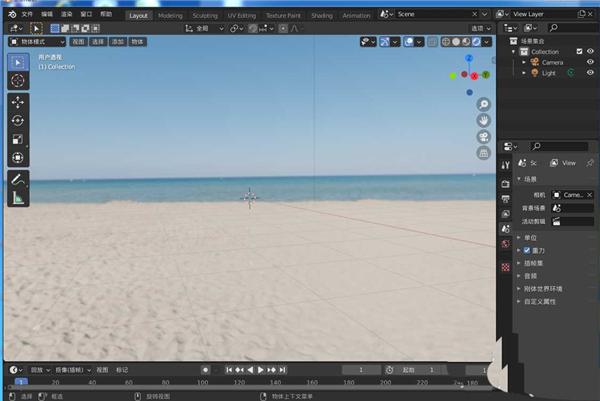
2、点击添加--》网格--》圆环,如下图。
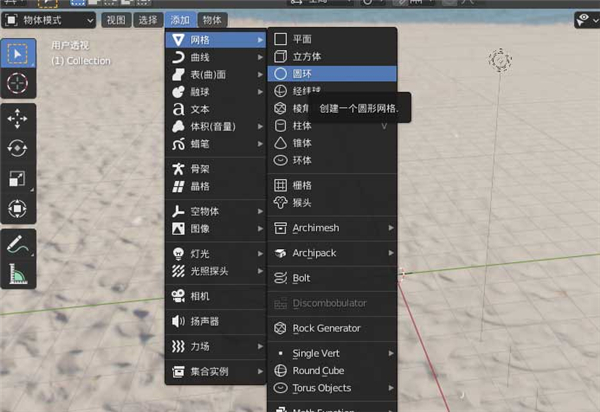
3、将圆环顶点数调整为20,如下图。
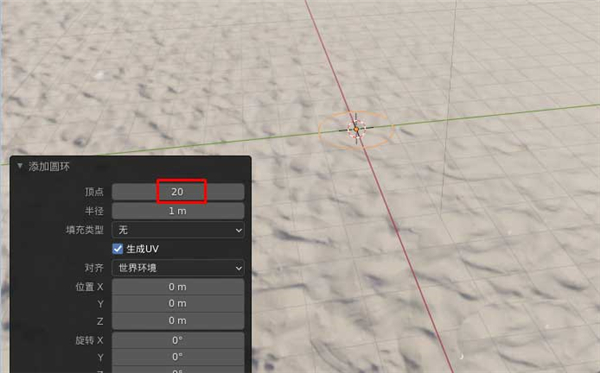
4、按快捷键~+8切换到顶视图,如下图。
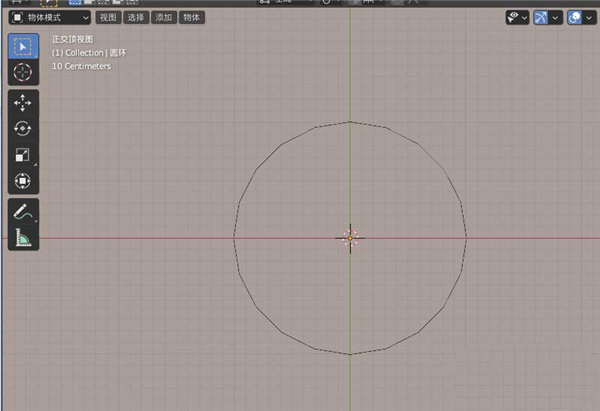
5、按Tab键切换到编辑模式,如下图。
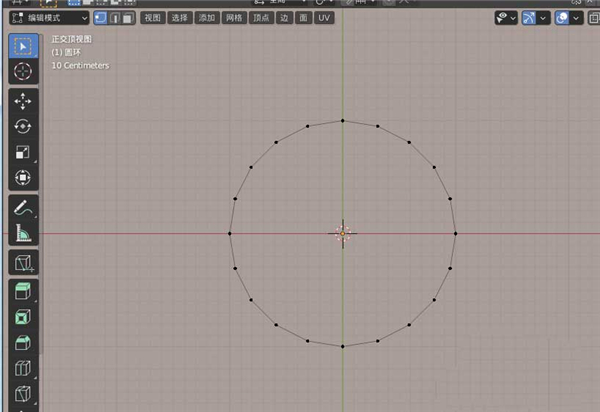
6、选中圆环上的顶点,移动编辑到如下图形状,如下图。
ps:点击不同的顶点移动,一直到有点像树叶的外形为止。
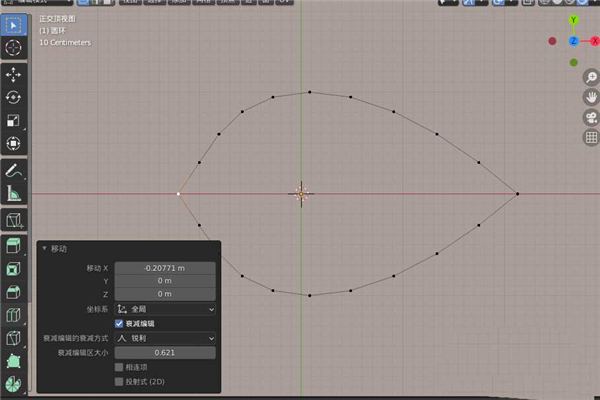
7、按快捷键A选中所有再按快捷键F填充网格,如下图。
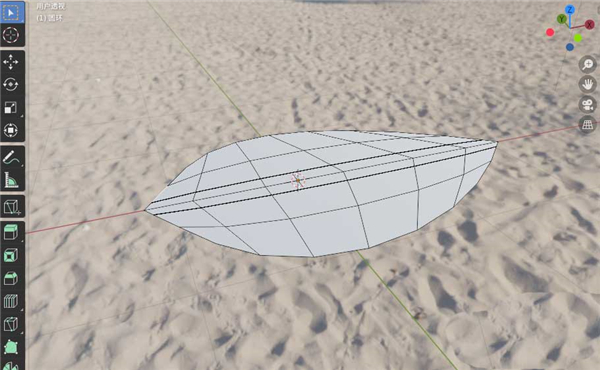
8、选中左边的2条小边线,按快捷键E挤出到合适位置,如下图。
ps:挤出时注意沿X轴挤出,这样挤出的外形比较好看。
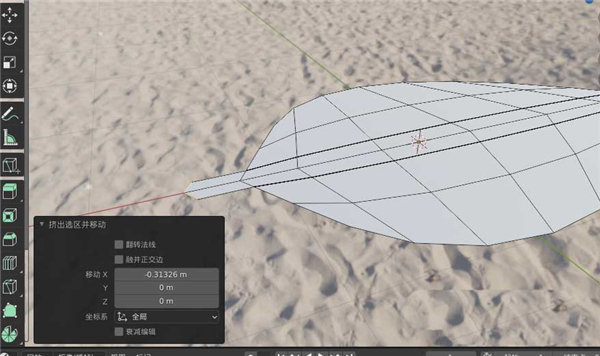
9、选中左边中间的顶点向右移动一点点,形成一个小尖角形状,如下图。
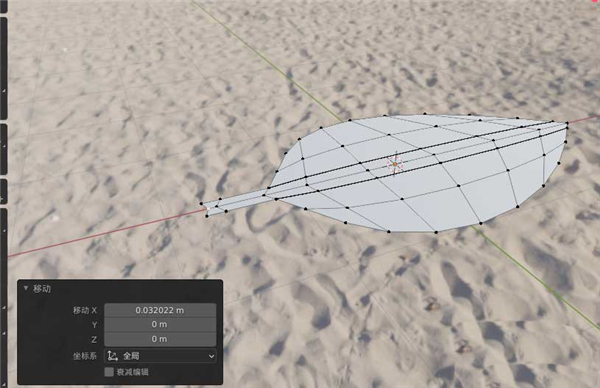
10、选择两边的顶点向下移动,使树叶产生弯曲变形,如下图。
ps:在移动时可以把衰减形状打开,这样更好控制。

11、切换到物体模式,如下图。
ps:到这里,一片树叶就基本成型了,下面就要添加材料着色了。
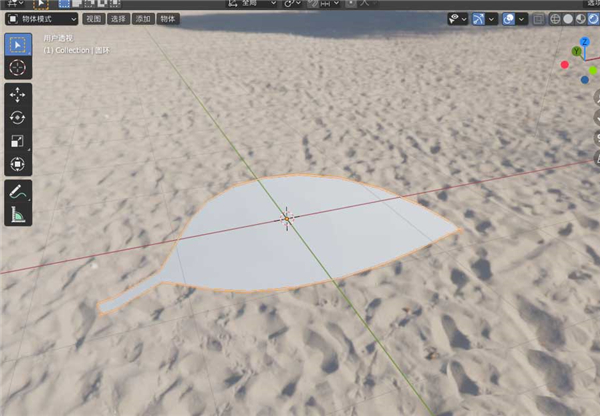
12、给树叶添加绿色的材料,如下图。
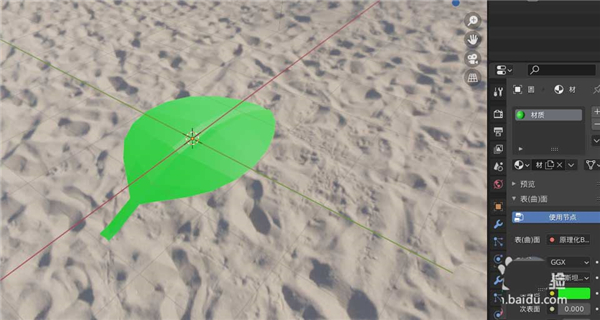
13、给树叶添加实体化修改器,如下图。
ps:现实生活中,真正的树叶是有厚宽的,所我们也做成有厚度的树叶。
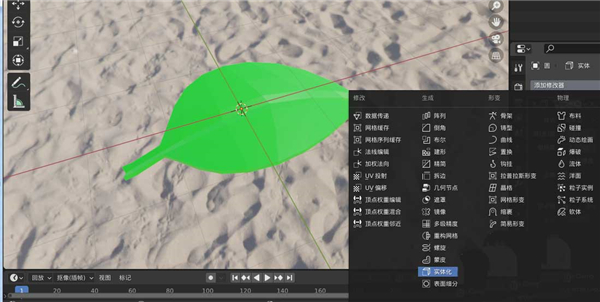
14、将厚度参数调到合适大小,如下图。
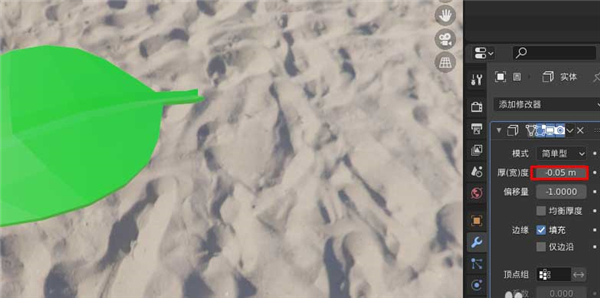
15、一片绿油油的树叶就设计好了,如下图。
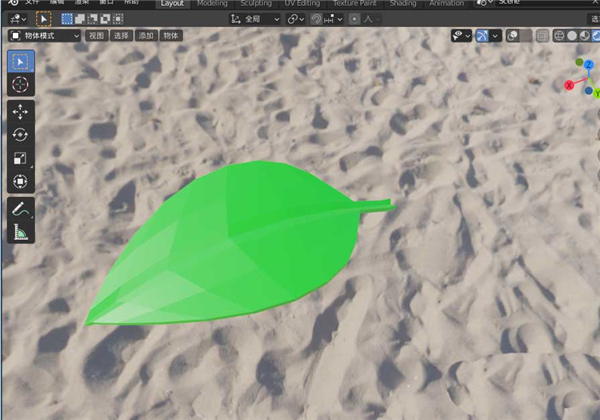
以上就是blender树叶建模技巧,希望大家喜欢哦。


